NUOVE PROCEDURE DI MODELLAZIONE IN AMBIENTE 3DMACRO Release4.0
|
|
|
- Veronica Poletti
- 5 anni fa
- Visualizzazioni
Transcript
1 NUOVE PROCEDURE DI MODELLAZIONE IN AMBIENTE 3DMACRO Release4.0 (Update number _01) Copyright of ITALY
2 3DMacro - Release 4.0 Premessa Nel presente tutorial vengono descritte e spiegate, per ciascuno dei paragrafi successivi, le nuove funzionalità del software, mediante una descrizione dettagliata dei comandi a loro correlati. Si tralasciano in questo breve tutorial tutti i passaggi precedenti o successivi agli argomenti trattati. Per ciascuna funzionalità vengono messe a confronto le vecchie procedure di modellazione della precedente versione, con quelle relative alla nuova Release Gestione coordinata di input per impalcati e pareti La nuova gestione coordinata degli input per impalcati e per pareti, integrati in un unico ambiente di lavoro, consente una esecuzione più efficace e veloce di tutte le operazioni di costruzione e modifica del modello. Ricordiamo che con la precedente versione di 3DMacro il passaggio da un editor all altro (da editor per impalcati ad editor per pareti) veniva gestito mediante i seguenti passaggi, necessitando tempi più lunghi di rigenerazione e creazione del modello: 1. Modellazione in Editor di impalcati 2. Rigenerazione del modello 3D, accedendo all ambiente principale 3. Modellazione in Editor di parete 4. Rigenerazione del modello 3D. La nuova procedura di modellazione in 3DMacro 4.0, invece, prevede i seguenti passaggi: 1.1. Passaggio da editor di impalcati a editor di parete Dall ambiente di modellazione Editor di impalcato, selezionare una linea di pianta e cliccare sul comando Passa a Wall Buider, che consente di visualizzare e/o editare l elemento selezionato nella vista di parete, proseguendo con la modellazione nell Editor di parete. Si precisa che se nessun elemento è stato selezionato sull editor per impalcati ( o se è stato selezionato un elemento che non appartiene a nessuna parete ad esempio un solaio o un pilastro 3D), accedendo all editor per pareti, verrà visualizzata automaticamente la Parete 1.
3 1.2. Editing da Wall Builder Si accede direttamente all ambiente di Editor di parete, senza dover prima procedere alla rigenerazione del modello (nell ambiente principale), riducendo notevolmente i tempi di modellazione. Da questo ambiente è possibile ancora tornare a quello di input per impalcati o, comunque, portarsi all ambiente principale del programma. 2.Strumenti di aiuto alla modellazione (snap e filtri di visualizzazione) La modellazione in 3DMacro è più semplice ed immediata, grazie alla presenza di strumenti di aiuto alla modellazione (snap e filtri), utili per disegnare in maniera precisa e spedita anche le geometrie più complesse. Nella precedente versione di 3DMacro non erano disponibili strumenti di aiuto al disegno, come quelli comunemente utilizzati in ambiente CAD, mentre era possibile solo agganciare le estremità delle linee di pianta alle linee di riferimento, eventualmente presenti come traccia, ma senza alcuna funzionalità di snap ad oggetto (centrale, estremità, incrocio, etc.). La nuova procedura di modellazione con 3DMacro 4.0, invece, prevede i seguenti passaggi: 2.1. Modellazione con Snap attivi Gli strumenti di Snap, comuni per chi disegna in ambiente CAD, sono disponibili sia nell Editor per impalcato che per parete: Estremità, Incrocio, Centrale, Vicino. Essi vengono attivati/disattivati mediante il comando in basso a sinistra sulla barra delle informazioni. E disponibile anche la funzionalità Ortho. E importante precisare che, quando si vuole editare un oggetto da Editor Parete, occorre prima attivare lo snap Estremità. Difatti, se questo snap non è attivo, non sarà possibile agganciare l oggetto, per editarlo. Grazie all utilizzo degli Snap è possibile sfruttare adeguatamente la griglia delle linee guida (in giallo nell immagine a fianco) e delle linee di riferimento (importate da DXF). 3
4 2.2 Filtri di Visualizzazione Selezionare il comando filtri di visualizzazione, e attivare o disattivare la visualizzazione di uno o più gruppi di elementi. Il gruppo di elementi che viene disattivato è riportato e visualizzato, con il simbolo di vista inibita, nell angolo in alto a destra della finestra di editing. 3. Modellazione di telati e pareti in falso Migliorato e velocizzato l inserimento di elementi di tipo asta (travi, pilastri), senza la necessità di appoggiarsi ad una traccia parete pre-esistente al primo livello. Pertanto, anche la modellazione di configurazioni più complesse in copertura risulta notevolmente facilitata. Con la precedente versione di 3DMacro, per disegnare un elemento trave o un cordolo di piano nell editor di pianta, bisognava disegnare inizialmente una linea di pianta, poi (attraverso il menu contestuale delle linee di pianta) creare una trave alla quota corrente (scegliendo uno tra i formati già definiti), impostando eventualmente la linea di pianta a vuota. Anche la creazione di pareti in falso, poste ai piani superiori, necessitava la presenza di una traccia parete al primo livello. Con 3DMacro 4.0 è possibile creare travi (telai) o pareti in falso, seguendo le procedure seguenti: 4
5 3.1. Input Aste Per disegnare un elemento trave basta portarsi al livello corrispondente, selezionare il comando Disegna > Aste. Tracciare l asta, mediante la definizione dei suoi nodi iniziale e finale. Non è necessario disegnare preventivamente, al livello inferiore, alcuna linea di pianta. 4. Nuova gestione delle architravi (e/o cerchiature) La gestione delle architravi (e/o cerchiature) è sganciata dalle proprietà delle aperture e le caratteristiche sono editabili in maniera analoga a qualunque elemento asta. Con la precedente versione di 3DMacro, l architrave (e/o la cerchiatura) veniva gestita unicamente come proprietà dell apertura; pertanto, dopo averla inputata era possibile modificarla accedendo esclusivamente al pannello di input/modifica architravi. Con 3DMacro 4.0, invece, è possibile creare ed editare le architravi (e/o cerchiature), seguendo le procedure di seguito descritte: 5
6 4.1. Input Architravi /Cerchiature La procedura di input delle architravi/cerchiature è rimasta sostanzialmente invariata. Dall editor di pareti basta selezionare l apertura e, accedendo al menu contestuale, sotto la voce Aperture, selezionare il comando Crea Architravi/Cerchiatura. Architravi: selezionare il formato ed assegnare le lunghezze di ancoraggio a sinistra e a destra. Cerchiature: selezionare il formato e selezionare se si tratti di una cerchiatura di un vano porta o finestra. Dopo aver definito l architrave (o cerchiatura), questa viene visualizzata con il proprio spessore nella rappresentazione geometrica della parete e come elemento computazionale asta, nella vista computazionale. Nella precedente versione di 3DMacro, invece, l architrave (o cerchiatura) veniva visualizzata esclusivamente come elemento computazionale Modifica Architravi /Cerchiature in modalità seleziona 1. Modifica come proprietà dell apertura Per modificare l architrave è possibile seguire due possibili procedure: 1. In Modalità Seleziona, selezionare l apertura e gestire le proprietà dell architrave, accedendo al menu contestuale Apertura > Modifica architrave. Nella nuova versione di 3DMacro 4.0 il pannello di editing dell architrave eredita tutte le caratteristiche dell elemento inputato (formato, ammorsamento, ), che vengono visualizzate accedendo al pannello di Editing. 6
7 2. In modalità Edita, selezionare l elemento asta (architrave o montante della cerchiatura) e tramite il pannello di edit object, posto a destra, procedere alla modifica del formato o all editing dell elemento asta. 2. Modifica come elemento asta 3. In modalità Seleziona, selezionare l elemento asta (architrave o montante della cerchiatura) e accedere al menu contestuale Asta, da cui è possibile procedere con le seguenti operazioni: eliminare l elemento, assegnare carichi di linea (limitatamente agli architravi), modificare i vincoli, personalizzare le armature. 3. Modifica come elemento asta 5. Nuova modellazione arco a coronamento di una apertura La modellazione e la discretizzazione degli archi posti a coronamento delle aperture è più dettagliata, la mesh che discretizza l arco è più precisa e vi è la possibilità di editare la geometria dell arco, definendo archi a sesto acuto o ribassati, piuttosto che circolari. Inoltre l arco viene trattato come elemento di Rinforzo/ammaloramento ed è, pertanto, possibile modificare le caratteristiche dell arco (materiale, spessore) rispetto a quelle della muratura sottostante. Nella precedente versione di 3DMacro era possibile definire solo archi circolari e con una discretizzazione meno precisa. Era inoltre possibile editare le caratteristiche dell elemento solo come proprietà dell apertura. E importante precisare che se il modello contenente l arco è stato creato con la versione precedente di 3DMacro, l arco sarà importato senza variare la mesh, al fine di evitare variazioni geometriche significative dello stesso, legati ad una diversa approssimazione dell arco alla spezzata in esso inscritta. La procedura per la definizione e modifica dell arco è di seguito descritta. 7
8 5.1. Input Arco La procedura di input dell arco sopra l apertura è rimasta sostanzialmente invariata. Dall editor di pareti basta selezionare l apertura e, accedendo al menu contestuale, sotto la voce Aperture, selezionare il comando Crea Arco. Selezionare il formato, assegnare lo spessore dell arco e indicarne la posizione sopra l apertura. - Imposta arco sull apertura esistente: lo imposta al di sopra dell apertura (le cui dimensioni restano invariate), lasciando una fascia nella regione al di sopra dell arco. - Posiziona l arco al limite superiore della regione: posiziona l arco al limite della regione sopra l apertura. In questo caso, se occorre, viene modificata l altezza dell apertura Discretizzazione in conci e generazione della mesh L arco viene opportunamente discretizzato in N-conci (elementi rigidi), secondo i nuovi criteri automatici di mesh previsti. Sui conci si attivano gli snap di aiuto al disegno. Si riporta la visualizzazione geometrica (a) e computazionale (b). (a) (b) 8
9 5.3. Modifica Arco 1. Modifica come proprietà apertura La modifica dell arco può essere effettuata come segue: 1- In modalità seleziona, selezionare l apertura e scegliere il comando Modifica Arco, dal menu contestuale Apertura. 2- In modalità edita, selezionare l arco (che è un rinforzo/ammaloramento) ed editarne le caratteristiche nel pannello Edit Object posto a destra. E possibile editare la tipologia del materiale e/o lo spessore e (mediante il comando edita rettangolo, modificarne la geometrica, creando un arco ribassato o a sesto acuto, piuttosto che circolare. 2. Modifica come rinforzo/ammaloramento 6. Modellazione di fondazioni sfalsate (o su più livelli) La gestione di fondazioni sfalsate (su più livelli) è immediata, senza la necessità di appoggiarsi ad una traccia parete pre-esistente al livello inferiore. Con la precedente versione di 3DMacro 3.0, per poter creare una parete in falso e quindi una fondazione sfalsata, era necessario creare prima una linea di pianta al livello più basso, che veniva poi trasformata il muro vuoto, in modo da avere la traccia per poter disegnare i muri in falso ai piani superiori. Solo successivamente era possibile creare il muro pieno al livello superiore ed, infine, definire la fondazione della/e parete/i in falso. Con 3DMacro 4.0, invece, è possibile creare fondazioni su livelli sfalsati, seguendo le procedure seguenti: 9
10 6.1. Genera quote fondazioni Dalle impostazioni geometriche del modello (modello > impostazioni geometriche) definire le quote di fondazione. Si ricorda che le quote di fondazione devono essere non sismiche. Si definiscano quindi la prima quota (che va ad esempio dal livello zero a 3 metri) e la seconda (che va ad esempio da 3 metri a 6 metri) Crea parete in falso Dall ambiente di Editor di Impalcato, creare la porzione di edificio che sta alla prima quota (da 0 a 3 metri), ed assegnare la fondazione, che verrà posta alla quota base (quota 0). Portarsi quindi alla quota superiore (da 3 a 6 metri) e tracciare le pareti che si trovano alla quota più alta. E possibile disegnare una parete al livello superiore, senza la necessità di appoggiarsi ad una traccia parete pre-esistente al livello più basso. 10
11 6.3. Crea fondazione Dall ambiente di modellazione Editor di impalcato, selezionare le pareti in falso alla quota più alta (da 3 a 6 metri, ad esempio). Dal menu contestuale linee di pianta (accessibile cliccando col tasto destro del mouse), selezionare la voce Crea / Modifica fondazione di linea e scegliere il formato. Tornare all ambiente principale 3D e visualizzare il modello tridimensionale. 7. Nuove modalità di applicazione rinforzo/ammaloramento Agendo sulle Proprietà del rinforzo / ammaloramento, mediante gli strumenti di Edit Object, è possibile editare istantaneamente il materiale da all applicare alla zona della parete selezionata, o modificarne lo spessore. Nella precedente versione di 3DMacro 3.0, per applicare un rinforzo o ammaloramento ad una parete, o porzione di essa, da Editor Parete era necessario prima definirne le proprietà, tramite la finestra di Proprietà rinforzo/ammaloramento, e successivamente tracciare la zona (o la porzione di parete) a cui applicare il rinforzo / ammaloramento. Quindi, per modificare le proprietà del rinforzo / ammaloramento era necessario ri-accedere alla finestra delle proprietà ed aggiornarle. Creando un nuovo rinforzo/ammaloramento venivano sempre ereditate le proprietà dell ultimo rinforzo/ammaloramento definito. Con 3DMacro 4.0 la creazione di rinforzi/ammaloramenti viene gestita secondo la seguente procedura: 7.1. Crea rinforzo/ammaloramento Dall Editor di Parete, scegliere il comando Disegna > Rinforzo Ammaloramento. 11
12 7.2. Crea rinforzo/ammaloramento Nel pannello a destra di Edit Object selezionare il Tipo di Rinforzo/Ammaloramento da applicare e assegnarne le proprietà. E possibile assegnare e/o modificare (anche contemporaneamente): Muratura da applicare, Spessore, Rinforzo. Per ciascun rinforzo/ammaloramento, il tipo di rinforzo applicabile può essere uno solo, a scelta tra: CAM, FRP e Fibrenet. La scelta è alternativa: non si possono assegnare, sulla medesima zona contemporaneamente, rinforzi in CAM, FRP, e Fibrenet. 8. Nuovo input elementi in muratura armata E possibile caratterizzare, in maniera specifica, la tipologia muratura armata, mediante l input delle sue caratteristiche meccaniche. Questa funzionalità non era disponibile nella precedente versione. La definizione delle proprietà meccaniche della muratura armata in 3DMacro 4.0 viene effettuata mediante un pannello di Definizione dei rinforzi, come di seguito descritto. 8.1 Input Elementi in Muratura Armata Dal Menu Definisci selezionare la voce Rinforzi > Tessuti in fibre, Muratura armata, FibreNet Portarsi sulla scheda corrispondente alla Tipologia di rinforzo Muratura armata, e definirne le caratteristiche meccaniche. - Tipo materiale armatura - Interasse armatura verticale e orizzontale - Diametro armatura verticale e orizzontale - Numero armature orizzontali. Per la procedura di applicazione del rinforzo si rimanda al precedente punto di questo tutorial (pt 7.1 e 7.2). 12
13 9. Modellazione sistemi di rinforzo Fibrenet 3DMacro consente di modellare e gestire una vasta gamma di rinforzi strutturali per pannelli in muratura. Con la nuova versione 3DMacro 4.0 è possibile anche modellare i sistemi di rinforzo FibreNet sui pannelli in muratura, basati sull`utilizzo di reti in fibra di vetro GFRP e malte di calce. Questi sistemi consentono di ottenere un incremento di resistenza a trazione, compressione e taglio della muratura, nonché un notevole beneficio in termini di duttilità. Questa funzionalità non era disponibile nella precedente versione. La procedura di definizione e applicazione dei rinforzi FibreNet, oltre la reportistica disponibile, viene di seguito sinteticamente descritta: 9.1. Definisci Rinforzi > FibreNet Dal Menu Definisci selezionare la voce Rinforzi > Tessuti in fibre, Muratura armata, FibreNet Portarsi sulla scheda corrispondente alla Tipologia di rinforzo FibreNet, e definirne le caratteristiche. E possibile prevedere i seguenti sistemi (Tipo di rinforzo): RI-STRUTTURA su due facce RI-STRUTTURA su una faccia RETICOLA TWIN RETICOLA PLUS Occorre quindi definire il tipo di supporto sul quale il rinforzo viene applicato e le proprietà della rete, della malta (intonaco) e dei connettori trasversali o dei trefoli in acciaio. Il tutto in base al sistema di rinforzo (Tipo di rinforzo) adottato (selezionato). 13
14 9.2. Applica rinforzo ad una fascia o zona della parete Dall Editor di Parete, portarsi sul menu Disegna e selezionare il comando Rinforzo/Ammaloramento. Nel pannello di Edit Object posto sulla destra della finestra, all interno del group box Rinforzi CAM, Fibre FIbreNet, scegliere il Formato FibreNet, tra quelli precedentemente definiti. Quindi tracciare il rettangolo corrispondente alla porzione di parete su cui applicare il rinforzo. Il tutto come già descritto al precedente punto di questo tutorial Applica rinforzo ad una intera regione in muratura E anche possibile applicare il rinforzo in fibre ad una intera regione, accedendo all ambiente di modellazione Editor di Parete, e portandosi in modalità seleziona. Selezionare una Regione piena e, cliccando con il tasto destro del mouse, accedere al menu contestuale Regioni Piene > Rinforzo con Fibre e selezionare il formato corrispondente al rinforzo precedentemente definito. 14
15 9.4. Report La reportistica sui rinforzi di tipo Fibrenet viene restituita in termini di: 1. Formato pannelli murari: mediante la rappresentazione renderizzata del rinforzo applicato, riportata al Capitolo 9 della Relazione di Calcolo Dettagli di modellazione. 2. Tipologie elementi di rinforzo: ripotata nella sezione Dati di Input dei Reports. 3. Caratteristiche meccaniche dei pannelli rinforzati: restituite in output nella sezione Dati di Input > Elementi > Caratteristiche pannelli con rinforzi FibreNet 15
16 10. Editing agevolato formato / orditura Solaio La gestione di Formati, orditure e ammorsamenti solai è immediata, grazie alla presenza di strumenti di tipo Edit Object, che consente di modificare istantaneamente il formato del solaio selezionato, l orditura e la ripartizione del carico di area lungo i lati della maglia su cui insiste, e definendo contestualmente la qualità degli ammorsamenti. Nella precedente versione di 3DMacro 3.0, per modificare l orditura di un solaio era necessario, dall editor per impalcati, in modalità seleziona, selezionare il solaio, accedere al menu contestuale solai e selezionare la voce Modifica orditura, che consentiva di accedere a una finestra di editing orditura. Per modificare il formato del solaio, invece, dal medesimo ambiente, in modalità edita, bisognava selezionare il solaio e sul pannello a destra, scegliere il nuovo formato da applicare. Con 3DMacro 4.0 l editing di tutte le proprietà del solaio viene gestita in maniera univoca, mediante un pannello di edit object, secondo la seguente procedura: 10.1 Portarsi in modalità Edita da Editor di Impalcato Dall ambiente di modellazione per impalcati (Editor di impalcato), mettersi in modalità Edita, selezionando l apposito comando sulla barra degli strumenti. In automatico, si aprirà a destra il pannello di Edit Object. Se nessun elemento è selezionato, il pannello non riporterà alcuna informazione Edita formato Questa operazione è rimasta sostanzialmente invariata, rispetto alla precedente versione. Essa viene comunque descritta nel dettaglio, per completezza. Selezionare il solaio che si vuole editare e dal pannello Edit Object a destra, scegliere il Formato desiderato. E possibile anche visualizzare il formato, selezionando dal menu Visualizza, la voce Colora elementi > In base al formato. 16
17 10.3 Applica formato Per modificare il formato (tanto per un solaio, quanto per un qualunque altro elemento) è possibile operare anche mediante il comando Applica Formato. Selezionare il comando Applica formato, dalla barra dei comandi e scegliere Visualizza formati per: Solai dal menu a tendina disponibile sul pannello Applica Formato posto a destra. Scegliere il formato desiderato, catturando le proprietà mediante il comando Seleziona Formato e applicarlo all elemento che si vuole modificare Modifica Orditura e Ammorsamenti Sempre da Editor di Impalcato, in modalità Edita, selezionare il solaio e, mediante il pannello di Edit Object sulla destra, modificare l orditura attivando il comando corrispondente (orditura singola - orizzontale o verticale - oppure orditura doppia, o personalizzata). Dopo aver selezionato l orditura desiderata, vengono aggiornati nella tabella in basso a destra le percentuali di scarico del solaio sui lati della maglia. Questa tabella è editabile solo se il solaio ha orditura personalizzata. Solo in questo caso, infatti, è possibile editare le percentuali di scarico. In tutti gli altri casi, invece, le percentuali in tabella non saranno editabili. Nella stessa tabella è possibile modificare il tipo di ammorsamento del solaio agli elementi verticali posti ai lati della maglia (Rigido, Assente, ad Attrito). 17
18 11. Gestione potenziata degli ammorsamenti d angolo La gestione degli ammorsamenti d angolo in corrispondenza di una o più intersezione di pareti è immediata: è disponibile un comando che consente di attivare, in un solo click, tutti gli ammorsamenti. Nella precedente versione di 3DMacro 3.0, era possibile personalizzare o assegnare un ammorsamento solo puntualmente, selezionando l incrocio tra una o più pareti. Con 3DMacro 4.0 l editing di tutte le proprietà del solaio viene gestita in maniera unitaria, da un unico pannello di edit object, secondo la seguente procedura: Disegna ammorsamenti d angolo Da Editor di impalcato, dal menu Disegna, selezionare il comando Corner e definire (uno per volta) le caratteristche degli ammorsamenti d angolo per ciascuna intersezione tre una o più parete. Questa funzionalità è rimasta sostanzialmente invariata, rispetto alla precedente versione. Selezionando l ammorsamento, ed accedendo al pannello di Editing Object, è possibile personalizzare la Qualità dell ammorsamento Crea tutti gli ammorsamenti d angolo Da Editor di impalcato, dalla barra degli strumenti veloci, selezionare il comando Corner, che crea istantaneamente per tutte le intersezioni tra le pareti un grado di ammorsamento d angolo perfetto. E possibile personalizzare puntualmente l ammorsamento d angolo per ciascuna intersezione, selezionandola e accedendo al comando Modifica dal menu contestuale Ammorsamenti d Angolo. 18
19 12. Definizione personalizzata delle travate di fondazione E possibile raggruppare le travi di fondazione che giacciono sul medesimo allineamento (parete), effettuando le verifiche geotecniche per l intera travata così definita e migliorando la gestione delle verifiche stesse. Anche la lettura dei risultati nel Report risulta più leggibile. Questa funzionalità non era disponibile nella precedente versione, in cui la verifica geotecnica veniva eseguita di default per ciascun tratto di travata (trave di fondazione), separatamente. La nuova procedura in 3DMacro 4.0 viene di seguito descritta Definizione personalizzata Travate di Fondazione Dall ambiente Editor di impalcato, selezionare due o più linee di fondazione che si vogliono raggruppare. Accedere, cliccando col tasto destro del mouse, al menu contestuale Fondazioni e selezionare il comando Gruppi > Raggruppa. Il raggruppamento segue i criteri qui di seguito indicati: 1. E possibile raggruppare solo linee di fondazione che appartengono alla stessa parete. 2. Vengono raggruppa le linee di fondazione aventi stesso formato e stessa stratigrafia. 3. Se le linee di fondazione appartengono a uno stesso gruppo, la stratigrafia assegnata a uno solo elemento del gruppo verrà estesa a tutti gli elementi dello stesso Visualizzazione raggruppamento travi di fondazione Le linee di pianta con travi di fondazione raggruppate in una unica travata saranno evidenziate con un rendering tratteggiato. Le verifiche geotecniche (scorrimento capacità portante) saranno condotte per l intera travata così definita. 19
20 13. Immissione spettri personalizzati E possibile definire spettri di progetto personalizzati. Questa funzionalità non era disponibile nella precedente versione. La nuova procedura in 3DMacro 4.0 viene di seguito descritta Verifica e Stima di Vulnerabilità Dopo aver eseguito le analisi, dal menu Verifica, selezionare il comando Curve Pushover e Stima della Vulnerabilità. Visualizzare i Dettagli della Stima per una delle analisi eseguite Stati Limite > Assegna Spettri personalizzati Portarsi sulla scheda di definizione degli Stati Limite, selezionare la riga corrispondente ad uno stato limite e cliccare il comando Assegna Spettro. Definire lo spettro personalizzato o importare da file. 20
Release 4.0. (Update number _01) Copyright of Gruppo Sismica s.r.l. ITALY
 Release 4.0 NOVITA E PRIMO UTILIZZO (Update number 1.0 20170228_01) Copyright of ITALY 3DMacro - Release 4.0 Novità e primo utilizzo Premessa Nel presente tutorial vengono descritte le fasi di Installazione
Release 4.0 NOVITA E PRIMO UTILIZZO (Update number 1.0 20170228_01) Copyright of ITALY 3DMacro - Release 4.0 Novità e primo utilizzo Premessa Nel presente tutorial vengono descritte le fasi di Installazione
TUTORIAL per la modellazione strutturale
 TUTORIAL per la modellazione strutturale Preparare un DWG per modellare una struttura in muratura o mista Preparare un DWG per modellare una struttura in muratura o mista In questo tutorial vengono definite
TUTORIAL per la modellazione strutturale Preparare un DWG per modellare una struttura in muratura o mista Preparare un DWG per modellare una struttura in muratura o mista In questo tutorial vengono definite
TIPS AND TRICKS 04 MODELLAZIONE E RISPOSTA DI UN ARCO IN MURATURA RINFORZATO CON ELEMENTI IN F.R.P. (Update number
 TIPS AND TRICKS 04 MODELLAZIONE E RISPOSTA DI UN ARCO IN MURATURA RINFORZATO CON ELEMENTI IN F.R.P. (Update number 1.0 20161214.01) Copyright of HISTRA s.s.r.l. ITALY MODELLAZIONE E LETTURA DELLA RISPOSTA
TIPS AND TRICKS 04 MODELLAZIONE E RISPOSTA DI UN ARCO IN MURATURA RINFORZATO CON ELEMENTI IN F.R.P. (Update number 1.0 20161214.01) Copyright of HISTRA s.s.r.l. ITALY MODELLAZIONE E LETTURA DELLA RISPOSTA
TIP AND TRICKS 04 MODELLAZIONE COPERTURE MISTE (PIANE E INCLINATE) POSTE SU CAMPATE ADIACENTI
 TIP AND TRICKS 04 MODELLAZIONE COPERTURE MISTE (PIANE E INCLINATE) POSTE SU CAMPATE ADIACENTI E possibile scaricare il modello in 3DMacro, corrispondente all esempio trattato, seguendo questo link: www.murature.com/3dmacro/contenuti/downloads/modelli/04_coperturemiste_piana_inclinata.tdm
TIP AND TRICKS 04 MODELLAZIONE COPERTURE MISTE (PIANE E INCLINATE) POSTE SU CAMPATE ADIACENTI E possibile scaricare il modello in 3DMacro, corrispondente all esempio trattato, seguendo questo link: www.murature.com/3dmacro/contenuti/downloads/modelli/04_coperturemiste_piana_inclinata.tdm
TUTORIAL del Modulo CEMENTO ARMATO
 TUTORIAL del Modulo CEMENTO ARMATO Progettare un setto in cemento armato Progettare un setto in cemento armato Il progetto di un setto in cemento armato soggetto alle sole azioni membranali, in TRAVILOG,
TUTORIAL del Modulo CEMENTO ARMATO Progettare un setto in cemento armato Progettare un setto in cemento armato Il progetto di un setto in cemento armato soggetto alle sole azioni membranali, in TRAVILOG,
TUTORIAL del Modulo CEMENTO ARMATO
 TUTORIAL del Modulo CEMENTO ARMATO Progettare una platea in cemento armato Progettare una platea in cemento armato Il progetto di una platea in cemento armato soggetto alle sole azioni membranali, in TRAVILOG,
TUTORIAL del Modulo CEMENTO ARMATO Progettare una platea in cemento armato Progettare una platea in cemento armato Il progetto di una platea in cemento armato soggetto alle sole azioni membranali, in TRAVILOG,
SOFTWARE DI CALCOLO DEGLI EDIFICI IN MURATURA IN ZONA SISMICA RELAZIONE INTERVENTO LOCALIZZATO. Stati Limite V
 EDIMUR Stati Limite V.2015.1 SOFTWARE DI CALCOLO DEGLI EDIFICI IN MURATURA IN ZONA SISMICA RELAZIONE INTERVENTO LOCALIZZATO 1. Introduzione Con riferimento a quanto indicato nel D.M. 14 gennaio 2008 Norme
EDIMUR Stati Limite V.2015.1 SOFTWARE DI CALCOLO DEGLI EDIFICI IN MURATURA IN ZONA SISMICA RELAZIONE INTERVENTO LOCALIZZATO 1. Introduzione Con riferimento a quanto indicato nel D.M. 14 gennaio 2008 Norme
Verifica di resistenza al fuoco di un. edificio in cemento armato. Esempio guidato 9 Pag. 1
 Esempio guidato 9 Verifica di resistenza al fuoco di un edificio in cemento armato Esempio guidato 9 Pag. 1 Esempio guidato 9 - Verifica di resistenza al fuoco di un edificio in cemento armato In questo
Esempio guidato 9 Verifica di resistenza al fuoco di un edificio in cemento armato Esempio guidato 9 Pag. 1 Esempio guidato 9 - Verifica di resistenza al fuoco di un edificio in cemento armato In questo
Nuove metodologie di rinforzo di edifici in muratura e struttura mista con 3DMacro. 17 Gennaio 2018
 Nuove metodologie di rinforzo di edifici in muratura e struttura mista con 3DMacro 17 Gennaio 2018 Tipologia Rinforzi per pannelli in muratura: Metodologie di rinforzo pannelli in muratura in 3DMacro Nastri
Nuove metodologie di rinforzo di edifici in muratura e struttura mista con 3DMacro 17 Gennaio 2018 Tipologia Rinforzi per pannelli in muratura: Metodologie di rinforzo pannelli in muratura in 3DMacro Nastri
TUTORIAL MODULO CEDIMENTI FONDALI O DIFFERENZIALI ED IN ELEVAZIONE
 TUTORIAL MODULO CEDIMENTI FONDALI O DIFFERENZIALI ED IN ELEVAZIONE Introduzione: Modellazione di una parete piana a una elevazione. Passo 1: dall'ambiente di sviluppo WallBuilder selezionare il vincolo
TUTORIAL MODULO CEDIMENTI FONDALI O DIFFERENZIALI ED IN ELEVAZIONE Introduzione: Modellazione di una parete piana a una elevazione. Passo 1: dall'ambiente di sviluppo WallBuilder selezionare il vincolo
Il nuovo software che dai risultati ottenuti in SAP2000 esegue la Progettazione e il Disegno delle armature di Edifici in c.a. e
 Il nuovo software che dai risultati ottenuti in SAP2000 esegue la Progettazione e il Disegno delle armature di Edifici in c.a. e genera le Relazioni previste dalle norme tecniche. Caratteristiche principali
Il nuovo software che dai risultati ottenuti in SAP2000 esegue la Progettazione e il Disegno delle armature di Edifici in c.a. e genera le Relazioni previste dalle norme tecniche. Caratteristiche principali
Modellazione. Modellazione. Metodi di modellazione. S.T.A. DATA srl - Corso Raffaello, Torino - Numero verde
 2 Metodi di modellazione 3Muri consente di calcolare le strutture in muratura modellando i diversi elementi: pareti, solai, tetti, elementi aggiuntivi in cemento armato, acciaio, legno (travi, pilastri,
2 Metodi di modellazione 3Muri consente di calcolare le strutture in muratura modellando i diversi elementi: pareti, solai, tetti, elementi aggiuntivi in cemento armato, acciaio, legno (travi, pilastri,
Disegno delle carpenterie di piano
 Capitolo 15 Disegno delle carpenterie di piano Questo capitolo presenta una panoramica dei comandi e delle procedure per la generazione degli esecutivi delle carpenterie di piano. Verranno affrontati i
Capitolo 15 Disegno delle carpenterie di piano Questo capitolo presenta una panoramica dei comandi e delle procedure per la generazione degli esecutivi delle carpenterie di piano. Verranno affrontati i
kiplegno modulo per la progettazione strutture platform-frame e blockhaus Guida all import da file DXF
 modulo per la progettazione strutture platform-frame e blockhaus Guida all import da file DXF Tramite questa procedura è possibile generare la struttura 3D importando i dati direttamente da piante in formato
modulo per la progettazione strutture platform-frame e blockhaus Guida all import da file DXF Tramite questa procedura è possibile generare la struttura 3D importando i dati direttamente da piante in formato
NOVITA ACR COPIA-INCOLLA ARTICOLI IN COMPUTO/LIBRETTO
 NOVITA ACR 2016 21.1.1 COPIA-INCOLLA ARTICOLI IN COMPUTO/LIBRETTO Copiando ed incollando registrazioni in computo/libretto da un paragrafo/subcapitolo/capitolo ad un altro, in caso di collegamento formule,
NOVITA ACR 2016 21.1.1 COPIA-INCOLLA ARTICOLI IN COMPUTO/LIBRETTO Copiando ed incollando registrazioni in computo/libretto da un paragrafo/subcapitolo/capitolo ad un altro, in caso di collegamento formule,
Importazione da file DXF-DWG
 TUTORIAL di TERMOLOG Importazione da file DXF-DWG Gli elementi strutturali che compongono l edificio possono essere disegnati direttamente sull area di lavoro oppure, come è conveniente nella maggior parte
TUTORIAL di TERMOLOG Importazione da file DXF-DWG Gli elementi strutturali che compongono l edificio possono essere disegnati direttamente sull area di lavoro oppure, come è conveniente nella maggior parte
Indice. ET - Engineering Tools. <S.T.A. DATA srl>
 3 Indice Parte I 4 1 Novità... 6 2 Area... elenco moduli installati 6 3 Area... elenco lavori 7 4 Area... anteprima relazione 8 5 Area... percorsi 9 Parte II UNIONI ACCIAIO 10 1 SALDATURE... 10 Sollecitazioni...
3 Indice Parte I 4 1 Novità... 6 2 Area... elenco moduli installati 6 3 Area... elenco lavori 7 4 Area... anteprima relazione 8 5 Area... percorsi 9 Parte II UNIONI ACCIAIO 10 1 SALDATURE... 10 Sollecitazioni...
Stima della vulnerabilità sismica di edifici esistenti in calcestruzzo armato semplici e tamponati. 23 Marzo 2017
 Stima della vulnerabilità sismica di edifici esistenti in calcestruzzo armato semplici e tamponati 23 Marzo 2017 3DMacro utilizza un approccio di modellazione a plasticità concentrata (cerniere plastiche)
Stima della vulnerabilità sismica di edifici esistenti in calcestruzzo armato semplici e tamponati 23 Marzo 2017 3DMacro utilizza un approccio di modellazione a plasticità concentrata (cerniere plastiche)
Piano ET. Indice. ET - Engineering Tools 1 SALDATURE. Sollecitazioni di calcolo. <S.T.A. DATA srl>
 UNIONI ACCIAIO 2 Piano ET Indice Parte I 3 ET - Engineering Tools 1 Area... elenco moduli installati 5 2 Area... pulsanti di controllo 6 3 Area... elenco lavori realizzati 7 4 Area... anteprima relazione
UNIONI ACCIAIO 2 Piano ET Indice Parte I 3 ET - Engineering Tools 1 Area... elenco moduli installati 5 2 Area... pulsanti di controllo 6 3 Area... elenco lavori realizzati 7 4 Area... anteprima relazione
Modulo REV. Collegamento diretto con Autodesk Revit
 Modulo REV Collegamento diretto con Autodesk Revit Il modulo REV permette il collegamento diretto con Autodesk Revit. Il modulo consente, attraverso un plug-in installato in Revit, il passaggio degli elementi
Modulo REV Collegamento diretto con Autodesk Revit Il modulo REV permette il collegamento diretto con Autodesk Revit. Il modulo consente, attraverso un plug-in installato in Revit, il passaggio degli elementi
1. Panoramica. Il nuovo modulo scommesse FastBet è composto da 5 sezioni principali:
 1. Panoramica Il nuovo modulo scommesse FastBet è composto da 5 sezioni principali: Sezione manifestazioni / avvenimenti; Sezione palinsesto; Dettaglio avvenimento; Ricerca; Carrello; 2. Selezione sport
1. Panoramica Il nuovo modulo scommesse FastBet è composto da 5 sezioni principali: Sezione manifestazioni / avvenimenti; Sezione palinsesto; Dettaglio avvenimento; Ricerca; Carrello; 2. Selezione sport
Importazione/Esportazione di un file IFC
 Help di TERMOLOG Importazione/Esportazione di un file IFC Il presente tutorial guida l utente nelle modalità di interscambio dati di un file IFC tra TERMOLOG Epix 7 di Logical Soft e i software CAD 3D.
Help di TERMOLOG Importazione/Esportazione di un file IFC Il presente tutorial guida l utente nelle modalità di interscambio dati di un file IFC tra TERMOLOG Epix 7 di Logical Soft e i software CAD 3D.
Strutture deformabili torsionalmente: analisi in FaTA-E
 Input e convenzioni delle armature di edifici esistenti La presente nota tecnica è relativa alla convenzione di input utilizzata da FaTA-e nell ambito dell inserimento manuale delle armature nel caso di
Input e convenzioni delle armature di edifici esistenti La presente nota tecnica è relativa alla convenzione di input utilizzata da FaTA-e nell ambito dell inserimento manuale delle armature nel caso di
Computer Design of Structures. Novità 2010 Edition. Software Tecnico Scientifico S S.
 CDS Win Computer Design of Structures Novità 2010 Edition Software Tecnico Scientifico S S www.stsweb.it CDS Win Novità 2010 Edition CDGs Win -Introdotto il calcolo per le Platee di fondazione di forma
CDS Win Computer Design of Structures Novità 2010 Edition Software Tecnico Scientifico S S www.stsweb.it CDS Win Novità 2010 Edition CDGs Win -Introdotto il calcolo per le Platee di fondazione di forma
NOVITA ACR COPIA-INCOLLA ARTICOLI IN COMPUTO/LIBRETTO
 NOVITA ACR 2016 21.1.1 COPIA-INCOLLA ARTICOLI IN COMPUTO/LIBRETTO Copiando ed incollando registrazioni in computo/libretto da un paragrafo/subcapitolo/capitolo ad un altro, in caso di collegamento formule,
NOVITA ACR 2016 21.1.1 COPIA-INCOLLA ARTICOLI IN COMPUTO/LIBRETTO Copiando ed incollando registrazioni in computo/libretto da un paragrafo/subcapitolo/capitolo ad un altro, in caso di collegamento formule,
Stima della vulnerabilità sismica di edifici esistenti in calcestruzzo armato semplici e tamponati
 Stima della vulnerabilità sismica di edifici esistenti in calcestruzzo armato semplici e tamponati 3DMacro utilizza un approccio di modellazione a plasticità concentrata (cerniere plastiche). Le sezioni
Stima della vulnerabilità sismica di edifici esistenti in calcestruzzo armato semplici e tamponati 3DMacro utilizza un approccio di modellazione a plasticità concentrata (cerniere plastiche). Le sezioni
Guida a Getrix: Indice Multimedia Planimetria
 Guida a Getrix: Indice Multimedia Planimetria Multimedia - PLANIMETRIA: Crea Modifica Cancella Ottieni URL (Multimedia Planimetria) pag. 2 - Creare una Planimetria: Costruzione (Multimedia Planimetria
Guida a Getrix: Indice Multimedia Planimetria Multimedia - PLANIMETRIA: Crea Modifica Cancella Ottieni URL (Multimedia Planimetria) pag. 2 - Creare una Planimetria: Costruzione (Multimedia Planimetria
Creare un nuovo simbolo
 Creare un nuovo simbolo Premessa In Allplan è possibile creare o importare profili 2D in modo da salvarli nella Library ed utilizzarli per la creazione di elementi 3D (pilastri, travi, etc ) Creazione
Creare un nuovo simbolo Premessa In Allplan è possibile creare o importare profili 2D in modo da salvarli nella Library ed utilizzarli per la creazione di elementi 3D (pilastri, travi, etc ) Creazione
Consolidamento mediante FRP e Incamiciatura in acciaio
 Consolidamento mediante FRP e Incamiciatura in acciaio Dalla versione 26.0.0 di FaTAe, effettuando il calcolo della vulnerabilità sismica (PGA) è possibile considerare la presenza di consolidamenti con
Consolidamento mediante FRP e Incamiciatura in acciaio Dalla versione 26.0.0 di FaTAe, effettuando il calcolo della vulnerabilità sismica (PGA) è possibile considerare la presenza di consolidamenti con
Opzioni contenitore Prodotti
 Opzioni contenitore Prodotti Clicca il pulsante destro del mouse sul contenitore prodotti per accedere alle opzioni. Clicca il pulsante OPZIONI del menù che appare. Adesso puoi accedere a tutte le opzioni
Opzioni contenitore Prodotti Clicca il pulsante destro del mouse sul contenitore prodotti per accedere alle opzioni. Clicca il pulsante OPZIONI del menù che appare. Adesso puoi accedere a tutte le opzioni
MODALITÀ DI POSA SISTEMA RI-STRUTTURA
 MODALITÀ DI POSA DESCRIZIONE DELLA TECNICA DI RINFORZO Il sistema RI-STRUTTURA utilizza la tecnica dell intonaco armato applicato su entrambe le facce della muratura utilizzando reti, connettori ed accessori
MODALITÀ DI POSA DESCRIZIONE DELLA TECNICA DI RINFORZO Il sistema RI-STRUTTURA utilizza la tecnica dell intonaco armato applicato su entrambe le facce della muratura utilizzando reti, connettori ed accessori
Tutorial RELAZIONE INTERATTIVA
 Tutorial RELAZIONE INTERATTIVA Applicazioni Pratiche Creazione della relazione di calcolo del progetto di una struttura in c.a. Nel seguito verrà descritto il procedimento da seguire per generare i vari
Tutorial RELAZIONE INTERATTIVA Applicazioni Pratiche Creazione della relazione di calcolo del progetto di una struttura in c.a. Nel seguito verrà descritto il procedimento da seguire per generare i vari
Ambiente grafico. S.T.A. DATA srl - Corso Raffaello, Torino - Numero verde
 2 Alla base del successo di Axis VM c è uno studio molto approfondito sull ergonomia del software; questo studio ha permesso di progettare Axis VM in base a regole che ne determinano la straordinaria operatività.
2 Alla base del successo di Axis VM c è uno studio molto approfondito sull ergonomia del software; questo studio ha permesso di progettare Axis VM in base a regole che ne determinano la straordinaria operatività.
AGGIORNAMENTI Telai di rinforzo
 AGGIORNAMENTI 2017 Telai di rinforzo L attività di progettazione/verifica degli edifici esistenti in muratura è prevalentemente mirata all individuazione degli interventi migliorativi che mostrano maggiore
AGGIORNAMENTI 2017 Telai di rinforzo L attività di progettazione/verifica degli edifici esistenti in muratura è prevalentemente mirata all individuazione degli interventi migliorativi che mostrano maggiore
Come aprire un nuovo file ArchiCAD utilizzando il Template (file Modello) del Videocorso: LM_Template_Corso_AC19.tpl
 MODULO 01 I LEZIONE 01 Aprire un nuovo file ArchiCAD Argomenti della lezione Come aprire un nuovo file ArchiCAD utilizzando il Template (file Modello) del Videocorso: LM_Template_Corso_AC19.tpl MODULO
MODULO 01 I LEZIONE 01 Aprire un nuovo file ArchiCAD Argomenti della lezione Come aprire un nuovo file ArchiCAD utilizzando il Template (file Modello) del Videocorso: LM_Template_Corso_AC19.tpl MODULO
Programma analitico d esame EIPASS ArchiCAD
 Programma analitico d esame EIPASS ArchiCAD Superando il vecchio schema argomento, ambito di intervento e testing di competenza, proponiamo un nuovo modo di elencare e descrivere i contenuti dei moduli
Programma analitico d esame EIPASS ArchiCAD Superando il vecchio schema argomento, ambito di intervento e testing di competenza, proponiamo un nuovo modo di elencare e descrivere i contenuti dei moduli
FlexCMP La piattaforma accessibile per il web 2.0
 Manuale Utente FlexCMP La piattaforma accessibile per il web 2.0 FlexCMP è un prodotto di: Idea Futura S.R.L. Via Toscanini 7/2 40055 Castenaso (BO) - Italy Tel.: +39 051 780630 http://www.ideafutura.com
Manuale Utente FlexCMP La piattaforma accessibile per il web 2.0 FlexCMP è un prodotto di: Idea Futura S.R.L. Via Toscanini 7/2 40055 Castenaso (BO) - Italy Tel.: +39 051 780630 http://www.ideafutura.com
Compilazione guidata del SI-ERC da FATAe
 1 2 Premessa Compilazione guidata del SI-ERC da FATAe Il SI-ERC, Sistema Informativo Edilizia Regione Calabria, è un database della documentazione progettuale di tutti gli interventi edilizi, di tipo strutturale,
1 2 Premessa Compilazione guidata del SI-ERC da FATAe Il SI-ERC, Sistema Informativo Edilizia Regione Calabria, è un database della documentazione progettuale di tutti gli interventi edilizi, di tipo strutturale,
La finestra principale di lavoro
 Capitolo 3 La finestra principale di lavoro Questo capitolo presenta una panoramica dei comandi e delle finestre contenute nella finestra di lavoro principale. La descrizione approfondita delle funzioni
Capitolo 3 La finestra principale di lavoro Questo capitolo presenta una panoramica dei comandi e delle finestre contenute nella finestra di lavoro principale. La descrizione approfondita delle funzioni
Arch. Antonella Cafiero Studio di Architettura Lighting Design ss 275 km Miggiano -LEwww.cafieroarchitettura.it.
 4 -Aiuti al disegno Facilitazione nell immissione di punti Predisposizione di una griglia di riferimento Aiuto al disegno ortogonale Aiuto al disegno assonometrico Finestre di dialogo impostazione disegno
4 -Aiuti al disegno Facilitazione nell immissione di punti Predisposizione di una griglia di riferimento Aiuto al disegno ortogonale Aiuto al disegno assonometrico Finestre di dialogo impostazione disegno
Sono resi disponibili 3 file Revit relativi a 4 serie di Facciate Ventilate di Florim Solutions. Nello specifico:
 Anteprima delle serie Florim Sono resi disponibili 3 file Revit relativi a 4 serie di Facciate Ventilate di Florim Solutions. Nello specifico: - Florim_S1 System contenente il modello digitalizzato del
Anteprima delle serie Florim Sono resi disponibili 3 file Revit relativi a 4 serie di Facciate Ventilate di Florim Solutions. Nello specifico: - Florim_S1 System contenente il modello digitalizzato del
3DMacro STANDARD Documento di approfondimento
 3DMacro STANDARD Documento di approfondimento vai allo store e seguici su www. grupposismica.it G R U P P O S I S M I C A S. R. L. 1 3DMacro è prodotto da: Gruppo Sismica s.r.l. Viale Andrea Doria, 27
3DMacro STANDARD Documento di approfondimento vai allo store e seguici su www. grupposismica.it G R U P P O S I S M I C A S. R. L. 1 3DMacro è prodotto da: Gruppo Sismica s.r.l. Viale Andrea Doria, 27
TRAVI E PILASTRI S.T.A. DATA srl C.so Raffaello, Torino Tel fax
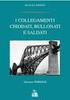 TRAVI E PILASTRI S.T.A. DATA srl C.so Raffaello, 12 10126 Torino Tel. 011 6699345 fax 011 6699375 www.stadata.com Piano c.a. 1.1 Descrizione Piano è il modulo centrale dedicato alla gestione del progetto
TRAVI E PILASTRI S.T.A. DATA srl C.so Raffaello, 12 10126 Torino Tel. 011 6699345 fax 011 6699375 www.stadata.com Piano c.a. 1.1 Descrizione Piano è il modulo centrale dedicato alla gestione del progetto
Sommario Funzionamento software GWLUX Scelta del percorso progettuale... 2 Definizione dei parametri... 3 Visualizzazione... 3 Calcolo...
 Sommario Funzionamento software GWLUX... 2 Scelta del percorso progettuale... 2 Definizione dei parametri... 3 Visualizzazione... 3 Selezione campi... 3 Filtri ed ordinamenti... 3 Calcolo... 5 Impianto
Sommario Funzionamento software GWLUX... 2 Scelta del percorso progettuale... 2 Definizione dei parametri... 3 Visualizzazione... 3 Selezione campi... 3 Filtri ed ordinamenti... 3 Calcolo... 5 Impianto
Importazione/Esportazione di un file IFC
 Importazione/Esportazione di un file IFC Il presente tutorial guida l utente nelle modalità di interscambio dati di un file IFC tra TERMOLOG di Logical Soft e i software CAD 3D. Inoltre vengono fornite
Importazione/Esportazione di un file IFC Il presente tutorial guida l utente nelle modalità di interscambio dati di un file IFC tra TERMOLOG di Logical Soft e i software CAD 3D. Inoltre vengono fornite
Produrre i pannelli per il tuo cabinet non è mai stato così semplice.
 WOOD technology PANEL Disegno parametrico, semplice ed interattivo del pannello Ampia libreria di macro geometriche Rendering del pannello e simulazione delle lavorazioni Pegasus CAD-CAM Panel è il software
WOOD technology PANEL Disegno parametrico, semplice ed interattivo del pannello Ampia libreria di macro geometriche Rendering del pannello e simulazione delle lavorazioni Pegasus CAD-CAM Panel è il software
Software gestione iscrizioni e tesseramento
 Software gestione iscrizioni e tesseramento Guida rapida per i software PowerCLUB / PowerFIT e gli altri software di gestione iscrizioni e tesseramento (rev. 1.0 - venerdì 7 aprile 2017) INSERIMENTO E
Software gestione iscrizioni e tesseramento Guida rapida per i software PowerCLUB / PowerFIT e gli altri software di gestione iscrizioni e tesseramento (rev. 1.0 - venerdì 7 aprile 2017) INSERIMENTO E
Esercitazioni guidate di progettazione con PRO_SAP
 Esempi guidati Esercitazioni guidate di progettazione con PRO_SAP In questo capitolo vengono presentate alcune esercitazioni di progettazione con PRO_SAP, che in alcuni casi andranno dall input della struttura,
Esempi guidati Esercitazioni guidate di progettazione con PRO_SAP In questo capitolo vengono presentate alcune esercitazioni di progettazione con PRO_SAP, che in alcuni casi andranno dall input della struttura,
Figura 1 - Finestra Tabella
 Capitolo IV Oggetti Creare una tabella Creare una tabella per inserire dei dati Per inserire una tabella premere il pulsante Tabella presente nella sezione Tabella della barra Inserisci. Viene visualizzata
Capitolo IV Oggetti Creare una tabella Creare una tabella per inserire dei dati Per inserire una tabella premere il pulsante Tabella presente nella sezione Tabella della barra Inserisci. Viene visualizzata
MaSt. Introduzione. Software per la redazione automatica del "Piano di manutenzione".
 Introduzione MaSt Software per la redazione automatica del "Piano di manutenzione". Il software consente di compilare automaticamente il piano di manutenzione della parte strutturale come richiesto dal
Introduzione MaSt Software per la redazione automatica del "Piano di manutenzione". Il software consente di compilare automaticamente il piano di manutenzione della parte strutturale come richiesto dal
Software FRP (Manuale d uso - Versione 1.0.0)
 Software FRP (Manuale d uso - Versione 1.0.0) www.edificiinmuratura.it info@edificiinmuratura.it COPYRIGHT Tutto il materiale contenuto nella confezione (CD contenente i file dei software, altri supporti
Software FRP (Manuale d uso - Versione 1.0.0) www.edificiinmuratura.it info@edificiinmuratura.it COPYRIGHT Tutto il materiale contenuto nella confezione (CD contenente i file dei software, altri supporti
Stati Limite V EDIMUR 2015 COMANDI BASE
 2015 COMANDI BASE Dati Generali Come prima operazione, definiamo i dati generali del progetto, i Parametri dell edificio, ed i parametri sismici. Geometria Struttura Nodi L inserimento dei nodi può essere
2015 COMANDI BASE Dati Generali Come prima operazione, definiamo i dati generali del progetto, i Parametri dell edificio, ed i parametri sismici. Geometria Struttura Nodi L inserimento dei nodi può essere
14 - UTILITY Edita Nuovo File
 14 - UTILITY 14.1 - Edita Nuovo File E un piccolo editore di testi, da utilizzare internamente a DISCAV. I comandi e le caratteristiche sono quelli in Standard Windows. Edita nuovo significa che il programma
14 - UTILITY 14.1 - Edita Nuovo File E un piccolo editore di testi, da utilizzare internamente a DISCAV. I comandi e le caratteristiche sono quelli in Standard Windows. Edita nuovo significa che il programma
SCARICO REFERTI SISS
 SCARICO REFERTI SISS Dalla versione di Iatros SISS 2.4.38 è stata introdotta la nuova funzionalità di scarico referti. Tale funzione è accessibile da un apposita icona di scarico [1A] oppure dal menu Esiti
SCARICO REFERTI SISS Dalla versione di Iatros SISS 2.4.38 è stata introdotta la nuova funzionalità di scarico referti. Tale funzione è accessibile da un apposita icona di scarico [1A] oppure dal menu Esiti
CREAZIONE DI UNA CARTELLA
 CREAZIONE DI UNA CARTELLA Impostazioni generali Il modulo cartella consente al docente di visualizzare in un unica cartella un insieme di file correlati tra loro, riducendo la dimensione della home page
CREAZIONE DI UNA CARTELLA Impostazioni generali Il modulo cartella consente al docente di visualizzare in un unica cartella un insieme di file correlati tra loro, riducendo la dimensione della home page
Generazione degli esecutivi delle strutture in acciaio
 Capitolo 21 Generazione degli esecutivi delle strutture in acciaio Questo capitolo presenta una panoramica dei comandi e delle procedure per la verifica e la generazione dei disegni delle strutture e dei
Capitolo 21 Generazione degli esecutivi delle strutture in acciaio Questo capitolo presenta una panoramica dei comandi e delle procedure per la verifica e la generazione dei disegni delle strutture e dei
Esercitazione n. 9 di progettazione con PRO_SAP: Verifica di resistenza al fuoco di un edificio in c.a.
 Esercitazione n. 9 di progettazione con PRO_SAP: Verifica di resistenza al fuoco di un edificio in c.a. In questa esercitazione guidata sono illustrate alcune semplici procedure che permettono di sperimentare
Esercitazione n. 9 di progettazione con PRO_SAP: Verifica di resistenza al fuoco di un edificio in c.a. In questa esercitazione guidata sono illustrate alcune semplici procedure che permettono di sperimentare
Fondi linee, cerchi, polilinee sovrapposte, per avere un unica linea su cui lavorare
 MODELLAZIONE 3D DA DISEGNO BIDIMENSIONALE DI UNA RINGHIERA Grazie al nuovo motore di modellazione Parasolid di Siemens, in poco tempo è possibile ricavare oggetti 3D personalizzati di cui abbiamo esclusivamente
MODELLAZIONE 3D DA DISEGNO BIDIMENSIONALE DI UNA RINGHIERA Grazie al nuovo motore di modellazione Parasolid di Siemens, in poco tempo è possibile ricavare oggetti 3D personalizzati di cui abbiamo esclusivamente
Manuale d uso MOTEC. Pagina 1 di 15
 Pagina 1 di 15 MANUALE D USO Copyright GRUPPO INFOTEL s.r.l.- Via Strauss 45 PBX 0828.302200 Battipaglia (SA) Windows e Ms-Word sono marchi registrati dalla Microsoft Corporation CARATTERISTICHE GENERALI
Pagina 1 di 15 MANUALE D USO Copyright GRUPPO INFOTEL s.r.l.- Via Strauss 45 PBX 0828.302200 Battipaglia (SA) Windows e Ms-Word sono marchi registrati dalla Microsoft Corporation CARATTERISTICHE GENERALI
Cultura Tecnologica di Progetto
 Cultura Tecnologica di Progetto Politecnico di Milano Facoltà di Disegno Industriale - FOGLI DI CALCOLO - A.A. 2003-2004 2004 Foglio Elettronico Un foglio elettronico è un potente strumento di calcolo,
Cultura Tecnologica di Progetto Politecnico di Milano Facoltà di Disegno Industriale - FOGLI DI CALCOLO - A.A. 2003-2004 2004 Foglio Elettronico Un foglio elettronico è un potente strumento di calcolo,
Per iniziare la modellazione di una struttura, cliccare sul tasto nuovo modello
 FACOLTÀ DI STUDI INGEGNERIA E ARCHITETTURA A. A. 2017-2018 - Corso di Laurea Magistrale in Architettura TECNICA DELLE COSTRUZIONI (9 CFU) DOCENTE: ING. GIUSEPPE MACALUSO Sap 2000 Istruzioni per la redazione
FACOLTÀ DI STUDI INGEGNERIA E ARCHITETTURA A. A. 2017-2018 - Corso di Laurea Magistrale in Architettura TECNICA DELLE COSTRUZIONI (9 CFU) DOCENTE: ING. GIUSEPPE MACALUSO Sap 2000 Istruzioni per la redazione
RHINOCEROS FLAMINGO PENGUIN BONGO
 RHINOCEROS FLAMINGO PENGUIN BONGO INDICE:.02 07 / 0 introduzione a Rhinoceros struttura del programma: riga dei comandi, barra di stato, barra degli strumenti layer, proprietà oggetti, mouse e tastiera
RHINOCEROS FLAMINGO PENGUIN BONGO INDICE:.02 07 / 0 introduzione a Rhinoceros struttura del programma: riga dei comandi, barra di stato, barra degli strumenti layer, proprietà oggetti, mouse e tastiera
1. Multiutenza. 1.1 Censimento utente secondario
 1. Multiutenza Alla funzione multiutenza si accede dal percorso Il tuo profilo / Multiutenza. Per censire un nuovo utente secondario bisogna cliccare sul tasto Aggiungi nuovo utente in basso a sinistra.
1. Multiutenza Alla funzione multiutenza si accede dal percorso Il tuo profilo / Multiutenza. Per censire un nuovo utente secondario bisogna cliccare sul tasto Aggiungi nuovo utente in basso a sinistra.
ISTRUZIONI PER L IMPORTAZIONE DELLE DICHIARAZIONI NEL PROGRAMMA UNICO 2012
 ISTRUZIONI PER L IMPORTAZIONE DELLE DICHIARAZIONI 730 2012 NEL PROGRAMMA UNICO 2012 Prefazione In caso di errori ed omissioni nel 730, che comportano un Maggior Debito o un Minor credito, come ben sappiamo
ISTRUZIONI PER L IMPORTAZIONE DELLE DICHIARAZIONI 730 2012 NEL PROGRAMMA UNICO 2012 Prefazione In caso di errori ed omissioni nel 730, che comportano un Maggior Debito o un Minor credito, come ben sappiamo
ISCRIZIONI. Impostazioni form ECDL
 ISCRIZIONI In questo menù del pannello di amministrazione vengono gestite le iscrizioni ai corsi ECDL e agli eventi generici impostabili. E' possibile creare gli eventi per una determinata data e visualizzare
ISCRIZIONI In questo menù del pannello di amministrazione vengono gestite le iscrizioni ai corsi ECDL e agli eventi generici impostabili. E' possibile creare gli eventi per una determinata data e visualizzare
Verifica di edifici in muratura con ANDILWall 3 ANDILWall 3 è la versione completamente rinnovata di un affermato programma per il calcolo e la verifi
 Via Gobetti, 9-37138 VERONA - Telefono 045.572697 - Fax 045.572430 - www.poroton.it - info@poroton.it ANDILWall 3: un nuovo programma di calcolo di edifici in muratura portante Il Consorzio POROTON Italia
Via Gobetti, 9-37138 VERONA - Telefono 045.572697 - Fax 045.572430 - www.poroton.it - info@poroton.it ANDILWall 3: un nuovo programma di calcolo di edifici in muratura portante Il Consorzio POROTON Italia
Tutorial CLASSIFICAZIONE del RISCHIO SISMICO. Applicazioni Pratiche
 Tutorial CLASSIFICAZIONE del RISCHIO SISMICO Applicazioni Pratiche Calcolo della classe di rischio sismico della costruzione secondo il DM 28 Febbraio 2017 Nel seguito verrà descritto il procedimento da
Tutorial CLASSIFICAZIONE del RISCHIO SISMICO Applicazioni Pratiche Calcolo della classe di rischio sismico della costruzione secondo il DM 28 Febbraio 2017 Nel seguito verrà descritto il procedimento da
CREAZIONE DI UNA CARTELLA
 CREAZIONE DI UNA CARTELLA Impostazioni generali Il modulo cartella consente al docente di visualizzare in un unica cartella un insieme di file correlati tra loro, riducendo la dimensione della home page
CREAZIONE DI UNA CARTELLA Impostazioni generali Il modulo cartella consente al docente di visualizzare in un unica cartella un insieme di file correlati tra loro, riducendo la dimensione della home page
Sistemi Informatici per il supporto alle decisioni Modulo 1. Database: concetti introduttivi
 Sistemi Informatici per il supporto alle decisioni Modulo 1 Database: concetti introduttivi Iniziamo questi primi passi introducendo alcune definizioni e concetti fondamentali su questo particolare software,
Sistemi Informatici per il supporto alle decisioni Modulo 1 Database: concetti introduttivi Iniziamo questi primi passi introducendo alcune definizioni e concetti fondamentali su questo particolare software,
CdT (Calcolo di tiranti)
 Software CdT (Calcolo di tiranti) (Manuale d uso - Versione 1.0.0) www.edificiinmuratura.it info@edificiinmuratura.it COPYRIGHT Tutto il materiale contenuto nella confezione (CD contenente i file dei software,
Software CdT (Calcolo di tiranti) (Manuale d uso - Versione 1.0.0) www.edificiinmuratura.it info@edificiinmuratura.it COPYRIGHT Tutto il materiale contenuto nella confezione (CD contenente i file dei software,
S.C.S. - survey CAD system Tel. 045 /
 4 - Disegna FIGURA 4.1 Il menu a tendina Disegna contiene un gruppo di comandi di disegno base CAD quali punto, linea, polilinea, ecc. ed un gruppo di comandi appositi di disegno topografico per l integrazione
4 - Disegna FIGURA 4.1 Il menu a tendina Disegna contiene un gruppo di comandi di disegno base CAD quali punto, linea, polilinea, ecc. ed un gruppo di comandi appositi di disegno topografico per l integrazione
7. Sezione Contatti WebMail PEC Aruba: Creazione Contatti e Gruppi di Persone
 7. Sezione Contatti WebMail PEC Aruba: Creazione Contatti e Gruppi di Persone ll presente articolo esemplifica le modalità di utilizzo di tutti gli strumenti disponibili nella sezione Contatti. La stessa
7. Sezione Contatti WebMail PEC Aruba: Creazione Contatti e Gruppi di Persone ll presente articolo esemplifica le modalità di utilizzo di tutti gli strumenti disponibili nella sezione Contatti. La stessa
Gli elementi di un Modulo collegato sono evidenziati con dei quadrati vuoti. Il colore è sempre assegnato automaticamente.
 CAPITOLO 3 La Selezione La Selezione in ArchiCAD è una delle operazioni più importanti e ricorrenti che permette di gestire gli elementi inseriti, modificarne la forma, la posizione o i settaggi. La Selezione
CAPITOLO 3 La Selezione La Selezione in ArchiCAD è una delle operazioni più importanti e ricorrenti che permette di gestire gli elementi inseriti, modificarne la forma, la posizione o i settaggi. La Selezione
Esempio Guidato 3. Progetto di una struttura in acciaio
 Esempio Guidato 3 Progetto di una struttura in acciaio Esempio guidato 3 Pag. 1 Esempio Guidato 3 - Progetto di una struttura in acciaio In questo Tutorial viene eseguito il calcolo completo di una struttura
Esempio Guidato 3 Progetto di una struttura in acciaio Esempio guidato 3 Pag. 1 Esempio Guidato 3 - Progetto di una struttura in acciaio In questo Tutorial viene eseguito il calcolo completo di una struttura
Tutorial. Funzioni di personalizzazione dei software.
 Tutorial Funzioni di personalizzazione dei software www.powerwolf.it 1. Premessa Questo documento riguarda le principali funzioni di personalizzazione (schermata di background, skin, testi visualizzati,
Tutorial Funzioni di personalizzazione dei software www.powerwolf.it 1. Premessa Questo documento riguarda le principali funzioni di personalizzazione (schermata di background, skin, testi visualizzati,
WebDisk. TeamPortal - WebDisk
 - INDICE Introduzione... 3 1.1 Funzioni disponibili... 4 1.2 Gestione e Consultazione... 4 1.3 Ricerca... 8 1.4 Amministrazione, direttori esterni... 10 2 Introduzione L'applicazione permette di gestire
- INDICE Introduzione... 3 1.1 Funzioni disponibili... 4 1.2 Gestione e Consultazione... 4 1.3 Ricerca... 8 1.4 Amministrazione, direttori esterni... 10 2 Introduzione L'applicazione permette di gestire
Sommario. Comandi Profilo, ripetuto... 7 Profilo, continuo... 7 Piatto piegato, crea piega... 7
 Sommario BENVENUTI IN GRAITEC ADVANCE POWERPACK 2015... 5 BARRA MULTIFUNZIONE GRAITEC ADVANCE POWERPACK... 6 Comandi... 6 UTILI COMANDI PER UNA MODELLAZIONE PIÙ RAPIDA - PRODUTTIVITÀ... 7 Profilo, ripetuto...
Sommario BENVENUTI IN GRAITEC ADVANCE POWERPACK 2015... 5 BARRA MULTIFUNZIONE GRAITEC ADVANCE POWERPACK... 6 Comandi... 6 UTILI COMANDI PER UNA MODELLAZIONE PIÙ RAPIDA - PRODUTTIVITÀ... 7 Profilo, ripetuto...
Help Piano Report. Indice. di gestione dei testi in Piano Report S.T.A.DATA srl
 2 Help Piano Indice Parte I 3 1 Descrizione... generale 3 2 Blocchi... dati da programmi 4 Collegam ento... con Piano Navigator 5 Collegam ento... con 3Muri 8 Collegam ento... con Piano Travi e Pilastri
2 Help Piano Indice Parte I 3 1 Descrizione... generale 3 2 Blocchi... dati da programmi 4 Collegam ento... con Piano Navigator 5 Collegam ento... con 3Muri 8 Collegam ento... con Piano Travi e Pilastri
3.4 Inserimento di immagini
 Ripristina per riportare ai valore iniziali la scheda in uso (la finestra di dialogo resta aperta). 3.4 Inserimento di immagini Per inserire un'immagine all'interno del documento: posizionare il cursore
Ripristina per riportare ai valore iniziali la scheda in uso (la finestra di dialogo resta aperta). 3.4 Inserimento di immagini Per inserire un'immagine all'interno del documento: posizionare il cursore
Istruzioni e informazioni utili
 1 Istruzioni e informazioni utili Istruzioni installazione Di seguito è descritta la procedura di installazione dell aggiornamento librerie ARCHline.XP. Tutti gli elementi installati verranno inseriti
1 Istruzioni e informazioni utili Istruzioni installazione Di seguito è descritta la procedura di installazione dell aggiornamento librerie ARCHline.XP. Tutti gli elementi installati verranno inseriti
Muratura armata. Norme Tecniche per le Costruzioni (Decreto del Ministero delle Infrastrutture e dei Trasporti del 14/01/2008)
 Muratura armata Norme Tecniche per le Costruzioni (Decreto del Ministero delle Infrastrutture e dei Trasporti del 14/01/2008) Circolare del Consiglio Superiore dei Lavori Pubblici (Circolare n. 617 del
Muratura armata Norme Tecniche per le Costruzioni (Decreto del Ministero delle Infrastrutture e dei Trasporti del 14/01/2008) Circolare del Consiglio Superiore dei Lavori Pubblici (Circolare n. 617 del
Manuale GWCAP MANUALE. Software per la realizzazione di capitolati d appalto per gli impianti elettrici
 MANUALE Software per la realizzazione di capitolati d appalto per gli impianti elettrici 1 INDICE: 10 - Introduzione... 3 100 - Menu... 4 1000 - Menu File... 4 1001 - Nuovo... 4 1003 - Salva... 4 1002
MANUALE Software per la realizzazione di capitolati d appalto per gli impianti elettrici 1 INDICE: 10 - Introduzione... 3 100 - Menu... 4 1000 - Menu File... 4 1001 - Nuovo... 4 1003 - Salva... 4 1002
Stagione Windows Live Movie Maker Manuale di Utilizzo
 Stagione 2017 2018 Windows Live Movie Maker Manuale di Utilizzo Sommario SCHERMATA INIZIALE... 2 GESTIONE FOTO... 3 IMPORTAZIONE... 3 ANIMAZIONI... 4 TRANSIZIONI... 4 ZOOM E DETTAGLIO... 4 DURATA FOTOGRAFIA
Stagione 2017 2018 Windows Live Movie Maker Manuale di Utilizzo Sommario SCHERMATA INIZIALE... 2 GESTIONE FOTO... 3 IMPORTAZIONE... 3 ANIMAZIONI... 4 TRANSIZIONI... 4 ZOOM E DETTAGLIO... 4 DURATA FOTOGRAFIA
NOVITÀ. INTERFACCIA Funzione di ripristino DWG Tabella fornitori Menu Stampe Tipologia Materiale Filtro elenco lavorazioni Correzione bug
 NOVITÀ Opzione materiali compattati Opzioni Report Immagini Materiali Spessore Materiali Opzioni Report Scheda Costo Articolo Colonna Netta Opzioni Report Informazioni Articolo INTERFACCIA Funzione di
NOVITÀ Opzione materiali compattati Opzioni Report Immagini Materiali Spessore Materiali Opzioni Report Scheda Costo Articolo Colonna Netta Opzioni Report Informazioni Articolo INTERFACCIA Funzione di
BREVE GUIDA ALL UTILIZZO DI
 BREVE GUIDA ALL UTILIZZO DI Concetti generali di PowerPoint Aprire PowerPoint L apertura del programma Microsoft PowerPoint dipende dal sistema operativo che si utilizza per la gestione del computer. In
BREVE GUIDA ALL UTILIZZO DI Concetti generali di PowerPoint Aprire PowerPoint L apertura del programma Microsoft PowerPoint dipende dal sistema operativo che si utilizza per la gestione del computer. In
Sommario. Avvio del programma... 2 I menu e le toolbar... 3 I menu... 3 Le toolbar... 4 Il 3D... 6 Opzioni... 7 Bluetooth... 8 Quadratura stanza...
 Sommario Avvio del programma... 2 I menu e le toolbar... 3 I menu... 3 Le toolbar... 4 Il 3D... 6 Opzioni... 7 Bluetooth... 8 Quadratura stanza... 9 Avvio del programma All avvio del programma, è possibile
Sommario Avvio del programma... 2 I menu e le toolbar... 3 I menu... 3 Le toolbar... 4 Il 3D... 6 Opzioni... 7 Bluetooth... 8 Quadratura stanza... 9 Avvio del programma All avvio del programma, è possibile
POSTECERT POST CERTIFICATA GUIDA ALL USO DELLA WEBMAIL
 POSTECERT POSTEMAIL CERTIFICATA GUIDA ALL USO DELLA WEBMAIL Sommario Pagina di accesso... 3 Posta in arrivo... 4 Area posta... 5 Scrivi un nuovo messaggio... 5 Selezione ricevuta di consegna... 5 Inserimento
POSTECERT POSTEMAIL CERTIFICATA GUIDA ALL USO DELLA WEBMAIL Sommario Pagina di accesso... 3 Posta in arrivo... 4 Area posta... 5 Scrivi un nuovo messaggio... 5 Selezione ricevuta di consegna... 5 Inserimento
Modulo 3 - Elaborazione Testi 3.4 Oggetti
 Università degli Studi dell Aquila Corso ECDL programma START Modulo 3 - Elaborazione Testi 3.4 Oggetti Oggetti: le tabelle Gli oggetti sono entità, diverse da un testo, dotate di un propria identità:
Università degli Studi dell Aquila Corso ECDL programma START Modulo 3 - Elaborazione Testi 3.4 Oggetti Oggetti: le tabelle Gli oggetti sono entità, diverse da un testo, dotate di un propria identità:
Tutorial 13. Come costruire un aggetto in un solaio.
 13 Tutorial 13. Come costruire un aggetto in un solaio. Con questo tutorial imparerete velocemente come costruire un aggetto su due lati in un solaio di cui uno di forma irregolare. Eseguite questo esercizio
13 Tutorial 13. Come costruire un aggetto in un solaio. Con questo tutorial imparerete velocemente come costruire un aggetto su due lati in un solaio di cui uno di forma irregolare. Eseguite questo esercizio
Il BIM per il calcolo strutturale parte 2
 Il BIM per il calcolo strutturale parte 2 Il software per il BIM strutturale Axis VM è un software di calcolo agli elementi finiti programmato per interfacciarsi direttamente con i principali software
Il BIM per il calcolo strutturale parte 2 Il software per il BIM strutturale Axis VM è un software di calcolo agli elementi finiti programmato per interfacciarsi direttamente con i principali software
GUIDA RAPIDA EDILCONNECT
 1 GUIDA RAPIDA EDILCONNECT Prima di iniziare In EdilConnect è spesso presente il simbolo vicino ai campi di inserimento. Passando il mouse sopra tale simbolo viene visualizzato un aiuto contestuale relativo
1 GUIDA RAPIDA EDILCONNECT Prima di iniziare In EdilConnect è spesso presente il simbolo vicino ai campi di inserimento. Passando il mouse sopra tale simbolo viene visualizzato un aiuto contestuale relativo
AGGIORNAMENTI Tavole grafiche di elementi metallici
 AGGIORNAMENTI 2017 Tavole grafiche di elementi metallici Telai in acciaio, elementi di rinforzo e cerchiature in acciaio sono spesso elementi di nuova realizzazione che vengono progettati con lo scopo
AGGIORNAMENTI 2017 Tavole grafiche di elementi metallici Telai in acciaio, elementi di rinforzo e cerchiature in acciaio sono spesso elementi di nuova realizzazione che vengono progettati con lo scopo
Database Modulo 6 CREAZIONE DI MASCHERE
 Database Modulo 6 CREAZIONE DI MASCHERE!1 Per la gestione dei dati strutturati è possibile utilizzare diverse modalità di visualizzazione. Si è analizzata sinora una rappresentazione di tabella (foglio
Database Modulo 6 CREAZIONE DI MASCHERE!1 Per la gestione dei dati strutturati è possibile utilizzare diverse modalità di visualizzazione. Si è analizzata sinora una rappresentazione di tabella (foglio
PILASTRI. Il modulo calcola agli stati limite secondo le Norme Tecniche per le Costruzioni (D.M ). Il modulo si presenta nel seguente modo:
 PILASTRI Il modulo Pilastri di Dolmen permette il progetto e la verifica di pilastrate importate dal modello tridimensionale. E possibile utilizzare Pilastri anche per creare nuovi elementi senza adoperare
PILASTRI Il modulo Pilastri di Dolmen permette il progetto e la verifica di pilastrate importate dal modello tridimensionale. E possibile utilizzare Pilastri anche per creare nuovi elementi senza adoperare
Indice. Tetti e coperture S.T.A. DATA srl
 Modulo Tetti 3 Indice Parte I Tetti e coperture 4 4 1 3Muri Tetti e coperture La versione 5.5 di 3Muri consente di inserire il piano di copertura a falda inclinata nel modello strutturale complessivo.
Modulo Tetti 3 Indice Parte I Tetti e coperture 4 4 1 3Muri Tetti e coperture La versione 5.5 di 3Muri consente di inserire il piano di copertura a falda inclinata nel modello strutturale complessivo.
Documenti Tecnici Informatica e Farmacia Vega S.p.A.
 Istruzioni per le farmacie Ottobre 2012 Sommario Premessa... 2 1. Accesso alla funzione... 2 2. Inserimento di un offerta al pubblico... 2 2.1. Selezione dei prodotti cui applicare l offerta... 3 2.2.
Istruzioni per le farmacie Ottobre 2012 Sommario Premessa... 2 1. Accesso alla funzione... 2 2. Inserimento di un offerta al pubblico... 2 2.1. Selezione dei prodotti cui applicare l offerta... 3 2.2.
Gestione del testo. Dreamweaver e il testo. Richiamare la pagina
 Gestione del testo 04 In questo capitolo In questo capitolo imparerai a utilizzare gli strumenti di formattazione del testo. Imparerai come impostare uno stile a un testo per un titolo o un paragrafo.
Gestione del testo 04 In questo capitolo In questo capitolo imparerai a utilizzare gli strumenti di formattazione del testo. Imparerai come impostare uno stile a un testo per un titolo o un paragrafo.
5 MODULI AGGIUNTIVI. 5.1 [5.00\ 17] Contabilità Analitica Gestione analitica sui corrispettivi. Bollettino
![5 MODULI AGGIUNTIVI. 5.1 [5.00\ 17] Contabilità Analitica Gestione analitica sui corrispettivi. Bollettino 5 MODULI AGGIUNTIVI. 5.1 [5.00\ 17] Contabilità Analitica Gestione analitica sui corrispettivi. Bollettino](/thumbs/100/143877530.jpg) Bollettino 5.00-145 5 MODULI AGGIUNTIVI 5.1 [5.00\ 17] Contabilità Analitica 5.1.1 Gestione analitica sui corrispettivi Con l attuale release è possibile gestire la contabilità analitica in Prima Nota
Bollettino 5.00-145 5 MODULI AGGIUNTIVI 5.1 [5.00\ 17] Contabilità Analitica 5.1.1 Gestione analitica sui corrispettivi Con l attuale release è possibile gestire la contabilità analitica in Prima Nota
Tutorial 15. Come modificare il profilo di un muro.
 15 Tutorial 15. Come modificare il profilo di un muro. Benvenuti, in questo tutorial imparerete a modellare il profilo di un muro dandogli una nuova forma qualsiasi. La figura seguente illustra uno dei
15 Tutorial 15. Come modificare il profilo di un muro. Benvenuti, in questo tutorial imparerete a modellare il profilo di un muro dandogli una nuova forma qualsiasi. La figura seguente illustra uno dei
Manuale Dxf2ISO MANUALE UTENTE
 Manuale Dxf2ISO MANUALE UTENTE Le informazioni contenute nel manuale sono solo a scopo informativo e possono subire variazioni senza preavviso e non devono essere intese con alcun impegno da parte di Promax
Manuale Dxf2ISO MANUALE UTENTE Le informazioni contenute nel manuale sono solo a scopo informativo e possono subire variazioni senza preavviso e non devono essere intese con alcun impegno da parte di Promax
